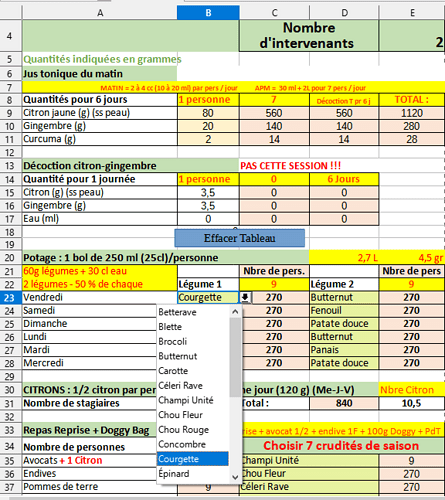Bonjour
J’utilise LibreOffice Calc 7.3.2.2 et Windows 10.
J’ai un tableau du genre (trié)
A B
1 Carotte-----------------20
2 Carotte-----------------30
3 Courgette--------------30
4 Courgette--------------40
5 Fenouil-----------------50
6 Pomme-----------------50
J’aimerai trouvé le cumul des Carottes, Courgettes, Fenouil etc…et pouvoir l’imprimer.
Je vous remercie par avance.
Cordialement.
Pierrot_65
Désolé j’ai été un peu rapide dans la description.
J’ai une première feuille dans laquelle je sélectionne les légumes. Ainsi il me ressort une quantité de base en gramme, avec des options.
Ex : Je peux avoir 30 gr de courgettes par personne pour le lundi et 60 gr de courgettes par personne pour le mardi.Etc… c’est ainsi pour tous les légumes, et bien sur je multiplie par le nombre de légumes par le nombre de personnes.
Ensuite je récupére en vrac ces données sur une deuxième feuille sous forme de tableau
Courgette-----------30
Courgette ----------60
Endive…Etc…
Je copie ce tableau et le colle à côté en ne sélectionnant que les résultats et non les fonctions.
Je peux ainsi trier ce deuxième tableau.
Avec cette manip la cellule, par exemple F15 dans le deuxième tableau, a aujourd’hui la valeur Courgette et G15 la quantité, demain F15 peut devenir Carotte…
Pour l’instant je fais un calcul à la main en ajoutant telle cellule avec telle cellule ou la fonction SOMME().
Il y a peut-être un moyen d’automatiser ces opérations finales.
Je vous remercie.